linux下DNS配置详解.docx
《linux下DNS配置详解.docx》由会员分享,可在线阅读,更多相关《linux下DNS配置详解.docx(12页珍藏版)》请在冰豆网上搜索。
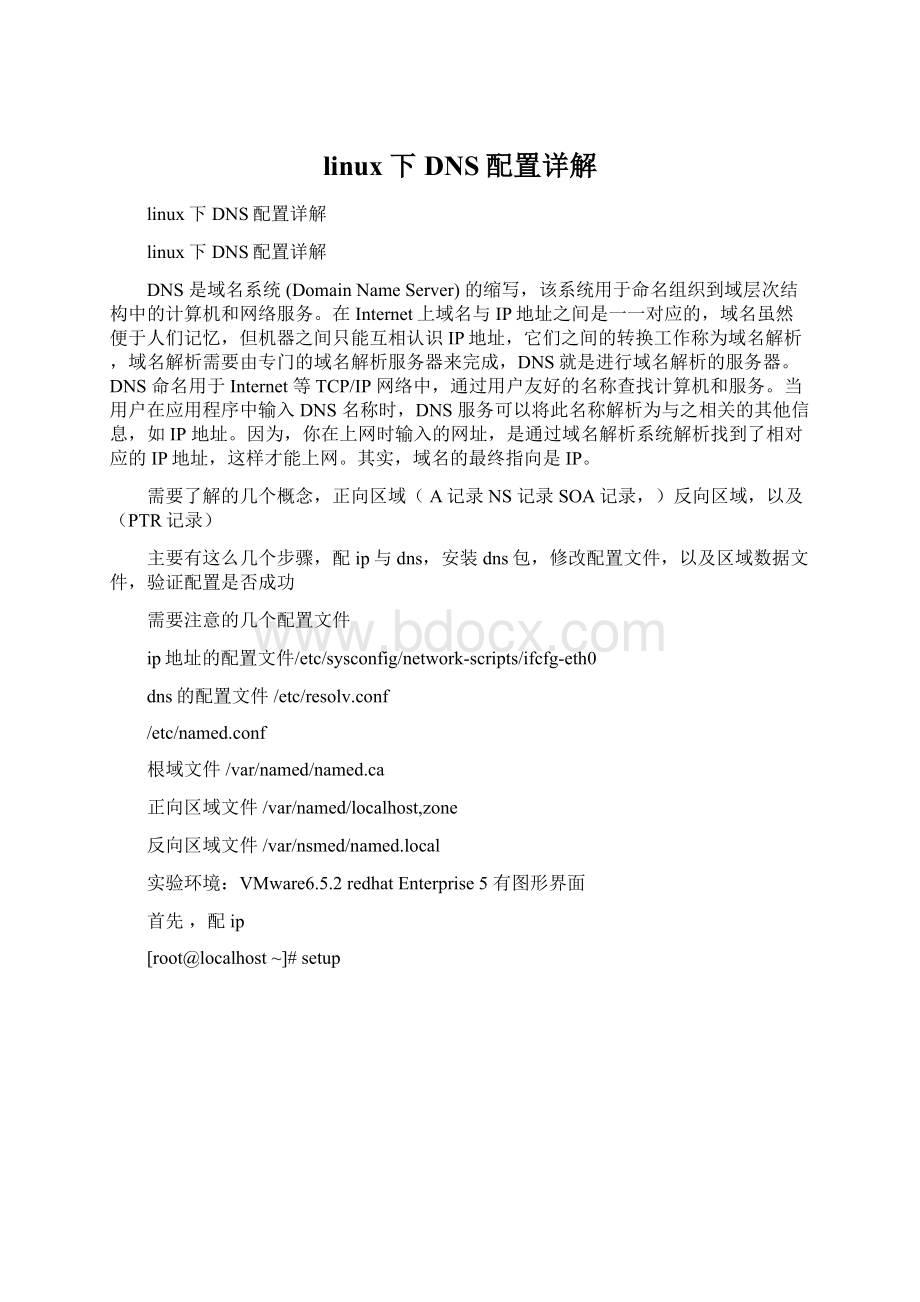
linux下DNS配置详解
linux下DNS配置详解
linux下DNS配置详解
DNS是域名系统(DomainNameServer)的缩写,该系统用于命名组织到域层次结构中的计算机和网络服务。
在Internet上域名与IP地址之间是一一对应的,域名虽然便于人们记忆,但机器之间只能互相认识IP地址,它们之间的转换工作称为域名解析,域名解析需要由专门的域名解析服务器来完成,DNS就是进行域名解析的服务器。
DNS命名用于Internet等TCP/IP网络中,通过用户友好的名称查找计算机和服务。
当用户在应用程序中输入DNS名称时,DNS服务可以将此名称解析为与之相关的其他信息,如IP地址。
因为,你在上网时输入的网址,是通过域名解析系统解析找到了相对应的IP地址,这样才能上网。
其实,域名的最终指向是IP。
需要了解的几个概念,正向区域(A记录NS记录SOA记录,)反向区域,以及(PTR记录)
主要有这么几个步骤,配ip与dns,安装dns包,修改配置文件,以及区域数据文件,验证配置是否成功
需要注意的几个配置文件
ip地址的配置文件/etc/sysconfig/network-scripts/ifcfg-eth0
dns的配置文件/etc/resolv.conf
/etc/named.conf
根域文件/var/named/named.ca
正向区域文件/var/named/localhost,zone
反向区域文件/var/nsmed/named.local
实验环境:
VMware6.5.2redhatEnterprise5有图形界面
首先,配ip
[root@localhost~]#setup
选择网络配置回车
eth0为第一块网卡回车
按tab键移动按空格选择不启用DHCP之后tab到ok上保存回车
tab到退出回车
退出
[root@localhost~]#servicenetworkrestart
[root@localhost~]#ifconfig
eth0Linkencap:
EthernetHWaddr00:
0C:
29:
9F:
41:
CD
inetaddr:
192.168.11.10Bcast:
192.168.11.255Mask:
255.255.255.0
inet6addr:
fe80:
:
20c:
29ff:
fe9f:
41cd/64Scope:
Link
UPBROADCASTRUNNINGMULTICASTMTU:
1500Metric:
1
RXpackets:
27errors:
0dropped:
0overruns:
0frame:
0
TXpackets:
97errors:
0dropped:
0overruns:
0carrier:
0
collisions:
0txqueuelen:
1000
RXbytes:
5261(5.1KiB)TXbytes:
19310(18.8KiB)
Interrupt:
67Baseaddress:
0x2024
loLinkencap:
LocalLoopback
inetaddr:
127.0.0.1Mask:
255.0.0.0
inet6addr:
:
:
1/128Scope:
Host
UPLOOPBACKRUNNINGMTU:
16436Metric:
1
RXpackets:
1561errors:
0dropped:
0overruns:
0frame:
0
TXpackets:
1561errors:
0dropped:
0overruns:
0carrier:
0
collisions:
0txqueuelen:
0
RXbytes:
2098017(2.0MiB)TXbytes:
2098017(2.0MiB)
[root@localhost~]#
这时你可以ifconfig查看一下ip地址
配置DNS
[root@localhost~]#vi/etc/resolv.conf
填写内容如下
nameserver192.168.11.10
之后保存退出
下一步安装DNSrpm包
挂上镜像,
[root@localhost~]#cd/mnt
[root@localhostmnt]#ls
cdromhgfs
[root@localhostmnt]#mount/dev/cdrom/mnt/cdrom
mount:
blockdevice/dev/cdromiswrite-protected,mountingread-only
[root@localhostmnt]#cd/mnt/cdrom
[root@localhostcdrom]#cdServer
[root@localhostServer]#
我们需要安装几个
[root@localhostServer]#rpm-ivhbind-
bind-9.3.3-10.el5.i386.rpm
bind-chroot-9.3.3-10.el5.i386.rpm
bind-devel-9.3.3-10.el5.i386.rpm
bind-libbind-devel-9.3.3-10.el5.i386.rpm
bind-libs-9.3.3-10.el5.i386.rpm
bind-sdb-9.3.3-10.el5.i386.rpm
bind-utils-9.3.3-10.el5.i386.rpm
先装第一个
插一句BIND(BerkeleyInternetNameDomain)我们要安装的DNS只是BIND里的一个服务项
[root@localhostServer]#rpm-ivhbind-9.3.3-10.el5.i386.rpm
warning:
bind-9.3.3-10.el5.i386.rpm:
HeaderV3DSAsignature:
NOKEY,keyID37017186
Preparing...###########################################[100%]
1:
bind###########################################[100%]
[root@localhostServer]#
还有先装主包后装从包
[root@localhostServer]#rpm-ivhbind-utils-9.3.3-10.el5.i386.rpm
warning:
bind-utils-9.3.3-10.el5.i386.rpm:
HeaderV3DSAsignature:
NOKEY,keyID37017186
Preparing...###########################################[100%]
packagebind-utils-9.3.3-10.el5isalreadyinstalled
[root@localhostServer]#
出现警告
[root@localhostServer]#rpm-ebind-utils
[root@localhostServer]#rpm-ivhbind-utils-9.3.3-10.el5.i386.rpm
warning:
bind-utils-9.3.3-10.el5.i386.rpm:
HeaderV3DSAsignature:
NOKEY,keyID37017186
Preparing...###########################################[100%]
1:
bind-utils###########################################[100%]
[root@localhostServer]#
我删掉再来一遍,好这下行了
还要装一个
[root@localhostServer]#rpm-ivhcaching-nameserver-9.3.3-10.el5.i386.rpm
warning:
caching-nameserver-9.3.3-10.el5.i386.rpm:
HeaderV3DSAsignature:
NOKEY,keyID37017186
Preparing...###########################################[100%]
1:
caching-nameserver###########################################[100%]
[root@localhostServer]#
下一步,编辑DNS主配置文件
在linux2.6内核中的/etc/named.caching-nameserver.conf的这个文件写的并不要好所以不建议使用,下面这个事从2.4内核中拷过来的,我们只需稍作修改即可
这里的//以后和/**/之间的内容为解释,或者说是注释
//generatedbynamed-bootconf.pl
options{
directory"/var/named";指明当前主目录
/*
*Ifthereisafirewallbetweenyouandnameserversyouwant
*totalkto,youmightneedtouncommentthequery-source
*directivebelow.PreviousversionsofBINDalwaysasked
*questionsusingport53,butBIND8.1usesanunprivileged
*portbydefault.
*/
//query-sourceaddress*port53;
};
//
//acachingonlynameserverconfig
//
controls{
inet127.0.0.1allow{localhost;}keys{rndckey;};
};
zone"."IN{.就是根
typehint;区域类型
file"named.ca";
};
zone"localhost"IN{正向区域
typemaster;类型
file"localhost.zone";默认文件
allow-update{none;};不允许动态更新
};
zone"0.0.127.in-addr.arpa"IN{反向查找区域
typemaster;反向类型
file"named.local";解析位置
allow-update{none;};不允许动态更新
};
include"/etc/rndc.key";
修改如下
//generatedbynamed-bootconf.pl
options{
directory"/var/named";
/*
*Ifthereisafirewallbetweenyouandnameserversyouwant
*totalkto,youmightneedtouncommentthequery-source
*directivebelow.PreviousversionsofBINDalwaysasked
*questionsusingport53,butBIND8.1usesanunprivileged
*portbydefault.
*/
//query-sourceaddress*port53;
};
//
//acachingonlynameserverconfig
//
controls{
inet127.0.0.1allow{localhost;}keys{rndckey;};
};
zone"."IN{
typehint;
file"named.ca";
};
zone""IN{
typemaster;
file"abc.zone";
allow-update{none;};
};
zone"11.168.192.in-addr.arpa"IN{
typemaster;
file"abc.local";
allow-update{none;};
};
include"/etc/rndc.key";
ok下一步编辑正向区域和反向区域文件
[root@localhost~]#cd/var/named
[root@localhostnamed]#ls
chrootlocaldomain.zonenamed.broadcastnamed.ip6.localnamed.zero
datalocalhost.zonenamed.canamed.localslaves
[root@localhostnamed]#cpnamed.localabc.zone
[root@localhostnamed]#cpnamed.localabc.local
[root@localhostnamed]#
cd到/var/named目录下这里呢我是用的原来的反向区域文件,复制成现在要用的正向和反向区域,之后我们要做的是修改这两个文件
[root@localhostnamed]#viabc.zone
原来的内容是这样的
$TTL86400
@INSOAlocalhost.root.localhost.(
1997022700;Serial配置文件的修改版本
28800;Refresh刷新频率
14400;Retry重试时间
3600000;Expire过期时间
86400);Minimum
INNSlocalhost.
1INPTRlocalhost.
有点类似windows下的DNS
修改后如下
$TTL86400
@INSOA..(
1997022700;Serial
28800;Refresh
14400;Retry
3600000;Expire
86400);Minimum
INNS.
wwwINA192.168.11.10
保存退出,之后[root@localhostnamed]#viabc.local修改反向区域数据文件
$TTL86400
@INSOA..(
1997022700;Serial
28800;Refresh
14400;Retry
3600000;Expire
86400);Minimum
INNS.
10INPTR[url].[/url]
现在
[root@localhostnamed]#ll
总计96
-rw-r-----1rootroot42704-2403:
49abc.local
-rw-r-----1rootroot41304-2403:
46abc.zone
drwxr-x---5rootnamed409604-2401:
57chroot
drwxrwx---2namednamed40962007-07-19data
-rw-r-----1rootnamed1982007-07-19localdomain.zone
-rw-r-----1rootnamed1952007-07-19localhost.zone
-rw-r-----1rootnamed4272007-07-19named.broadcast
-rw-r-----1rootnamed25182007-07-19named.ca
-rw-r-----1rootnamed4242007-07-19named.ip6.local
-rw-r-----1rootnamed4262007-07-19named.local
-rw-r-----1rootnamed4272007-07-19named.zero
drwxrwx---2namednamed40962007-07-19slaves
[root@localhostnamed]#
ll一下发现刚才建的正向和反向的文件的属组都是root而默认选项则是named我们要做的就是修改这两个的属性
[root@localhostnamed]#chgrpnamedabc.local
[root@localhostnamed]#chgrpnamedabc.zone
[root@localhostnamed]#
下一步重启服务
[root@localhostnamed]#servicenamedrestart
停止named:
[失败]
启动named:
[确定]
[root@localhostnamed]#
说明一点停止的时候失败是因为服务没有开启
下一步测试网络
[root@localhostnamed]#nslookup[url][/url]
Server:
127.0.0.1
Address:
127.0.0.1#53
Name:
[url][/url]
Address:
192.168.11.10
[root@localhostnamed]#
ok正向解析成功
[root@localhostnamed]#nslookup192.168.11.10
Server:
127.0.0.1
Address:
127.0.0.1#53
10.11.168.192.in-addr.arpaname=[url].[/url]
Youhavenewmailin/var/spool/mail/root
[root@localhostnamed]#
ok反向解析成功
补充这个实验由于要修改很多配置文件,所以要加倍小心,首先查看是不是自己的命令打错了,如果做完之后named即dns服务不能启动,那多半是配置文件的问题,如果单纯是正向和反向解析不成功,那就是你的配置文件的问题,最后注意属组
此次试验尽量采用终端操作,对于图形界面为主的操作暂不涉及